Notizen
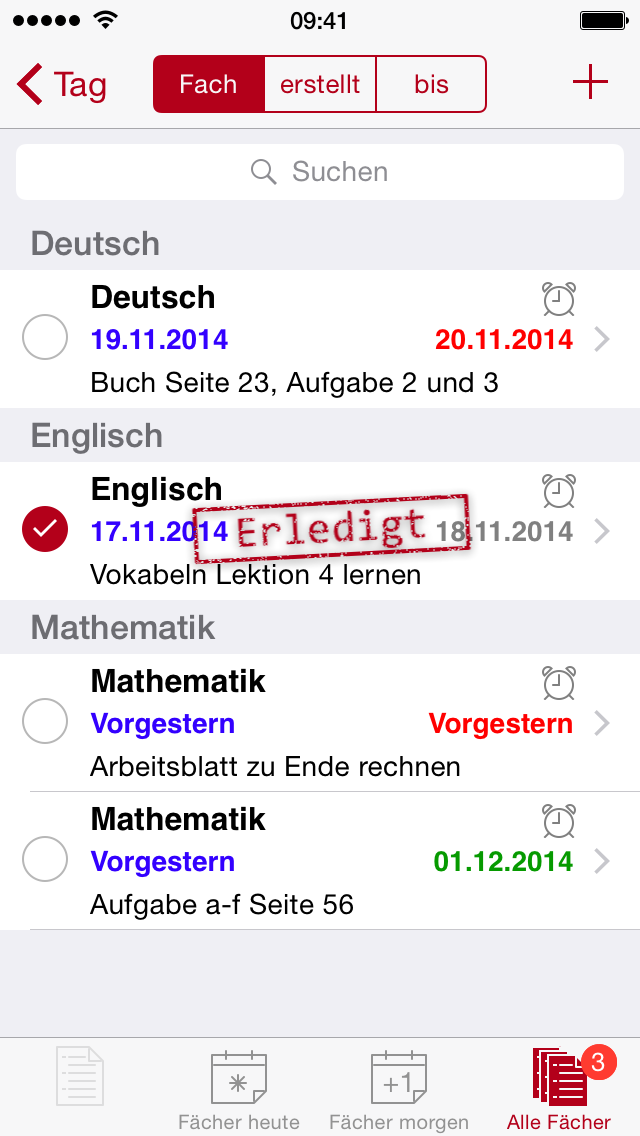
Dies ist eine der möglichen Ansichten für die Notizen. Am unteren Rand gibt es vier Symbole, um die vorhandenen Notizen nach unterschiedlichen Kriterien zu filtern.
| Es werden alle Notizen, egal für welches Fach, ob erledigt oder nicht, angezeigt. Zusätzlich gibt es am Anfang der Liste ein Suchfeld, über das Notizen per Volltextsuche gefunden werden können. | |
| Hier werden nur Notizen angezeigt, welche für die Fächer existieren, die für den morgigen Tag im Stundenplan eingetragen sind. | |
| Hier werden nur Notizen angezeigt, welche für die Fächer existieren, die für den heutigen Tag im Stundenplan eingetragen sind. | |
| Hier werden nur Notizen eines einzigen Faches angezeigt. Für welches Fach hier Notizen angezeigt werden sollen, bestimmst du dadurch, dass du in der Tagesansicht auf einen Eintrag im Stundenplan tippst. Die Notizen des Fachs des angetippten Eintrages werden hier angezeigt. Wird die Tagesansicht im Vollbild-Modus angezeigt (unter Einstellungen / Tagesansicht einschaltbar), kannst du in die Notizansicht gelangen, in dem du das Symbol am rechten Rand des Eintrages antippst. |
In jeder dieser vier Ansichten kann die Liste der Notizen nach unterschiedlichen Attributen gruppiert werden. Dazu dienen die Schaltflächen in der Titelzeile.
| Fach | Die Notizen werden nach dem Fach gruppiert. Dabei sind die Fächer alphabetisch in aufsteigender Reihenfolge sortiert. Innerhalb der Gruppe wird nach dem Status (offen / erledigt) und dem Erstellungsdatum sortiert. |
| Erstellt | Die Notizen werden nach dem Erstellungsdatum gruppiert. Ob das Datum in absteigender oder aufsteigender Reihenfolge sortiert ist, kann in den Einstellungen festgelegt werden. Innerhalb der Gruppe wird nach dem Fach und dem Status (offen / erledigt) sortiert. |
| bis | Die Notizen werden nach dem Datum „zu erledigen bis“ gruppiert. Ob das Datum in absteigender oder aufsteigender Reihenfolge sortiert ist, kann in den Einstellungen festgelegt werden. Notizen deren Datum „zu erledigen bis“ bereits überschritten ist, landen alle in einer Gruppe „Überfällig“. Notizen deren Status auf „erledigt“ steht, landen alle in einer Gruppe „Erledigt“. Innerhalb der Gruppe wird nach dem Datum „zu erledigen bis“ und dem Fach sortiert. |
In der rechten oberen Ecke jeder Zeile können die folgenden Symbole angezeigt werden:
| Für die Notiz wurde eine Erinnerung eingestellt. |
- Um eine neue Notiz zu erstellen, tippe auf das ‚+‘-Symbol oben rechts in der Ecke.
- Um eine Notiz zu bearbeiten, tippe sie einfach an.
- Um den Status auf ‚erledigt‘ zu setzen, tippe auf den Kreis am linken Rand der Notiz.
Unter ‚Einstellungen / Notizen / Notizen automatisch löschen‘ kann eingestellt werden, ob erledigte Notizen mit einem wählbaren Alter automatisch gelöscht werden. Das Alter bezieht sich dabei auf das Datum der Erstellung und nicht auf den Zeitpunkt, wann die Notiz auf ‚erledigt‘ gesetzt wurde. - Um eine Notiz zu löschen, wische entweder nach links auf der Notiz (wie in iOS üblich) oder rufe die Notiz zum bearbeiten auf und tippe dort auf das Mülleimer-Symbol.